जब आप वेबसाइट या ई-बुक पढ़ने के लिए अपने फोन या टैबलेट का उपयोग करते हैं, तो आप शायद पोर्ट्रेट मोड का उपयोग करते हैं। हालांकि, जब आप एक वीडियो देखते हैं, एक गेम खेलते हैं, या तस्वीरों को देखते हैं, तो परिदृश्य मोड आमतौर पर अधिक वांछनीय होता है।
क्या यह अच्छा नहीं होगा यदि आपका डिवाइस जानता था कि प्रत्येक ऐप के साथ कौन सा ओरिएंटेशन उपयोग करना है? यहीं से कुंडा आपकी मदद कर सकता है। ऐसे:
- अपने Android 4.0+ डिवाइस के लिए कुंडा की एक प्रति पकड़ो।
- कुंडा खोलें और प्रारंभ पट्टी को स्क्रीन के निचले भाग पर टैप करें। एक्सेसिबिलिटी मेनू में जो लोड होता है, स्विवेल को सक्षम करें (सूची के निचले भाग में)।

", " modalTemplate ":" {{content}} ", " setContentOnInit ": false}>
- अब आप वापस कुंडा में जा सकते हैं और ऐप नाम के आगे बुलबुले टैप करके सेट कर सकते हैं कि क्या आप उन्हें अपने वर्तमान मोड, लैंडस्केप या पोर्ट्रेट में बंद करना चाहते हैं। डेवलपर के अनुसार यहाँ कुछ अलग बुलबुले का मतलब है:
- DEFAULT (सर्कल) - आपके द्वारा नोटिफिकेशन बार / सिस्टम सेटिंग्स में सेट की गई वैश्विक डिफ़ॉल्ट स्क्रीन ओरिएंटेशन सेटिंग के लिए ऐप डिफॉल्ट करता है
- पोर्ट्रेट (लॉक) - ऐप केवल पोर्ट्रेट या इनवर्टेड पोर्ट्रेट मोड्स (एक्सेलेरोमीटर पर आधारित) में प्रदर्शित करेगा
- LANDSCAPE (लॉक) - ऐप केवल लैंडस्केप या इनवर्टेड लैंडस्केप मोड (एक्सेलेरोमीटर के आधार पर) में प्रदर्शित करेगा
बाकी आइकन और उनके अर्थ हेल्प मेनू (शीर्ष दाएं कोने में प्रश्न चिह्न) में पाए जा सकते हैं।
आप ऐप के मुख्य स्क्रीन के नीचे बैनर को टैप करके सभी प्रीसेट ओरिएंटेशन का उपयोग करने से रोक सकते हैं, जो सेवा को रोक देगा।
आप इस एप्लिकेशन को आपके लिए स्क्रीन ओरिएंटेशन सेटिंग्स से निपटने के बारे में क्या सोचते हैं? टिप्पणीयों में अपने विचारों को साझा करें।
(वाया लाइफहाकर)
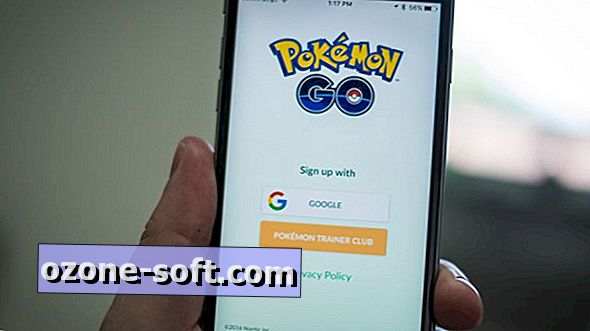






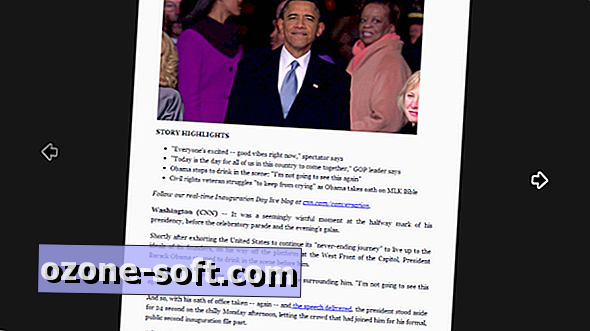





अपनी टिप्पणी छोड़ दो